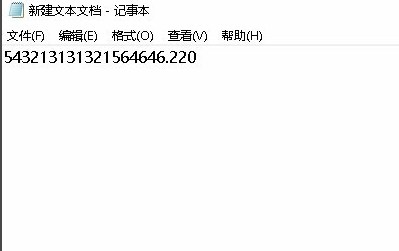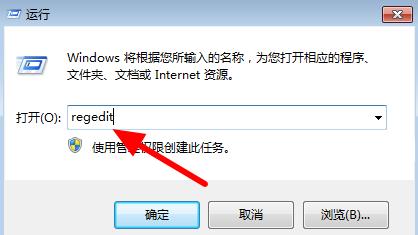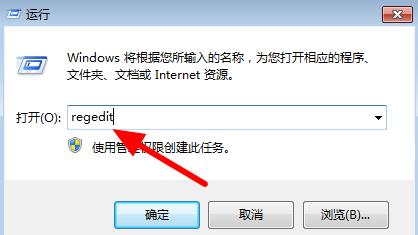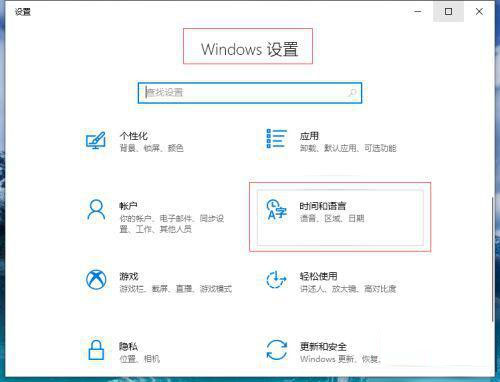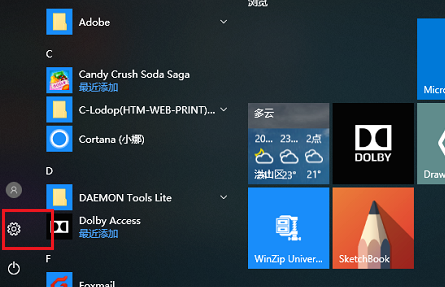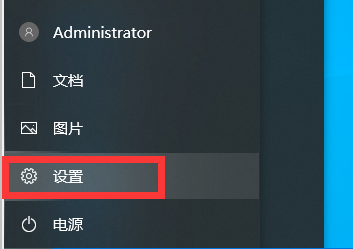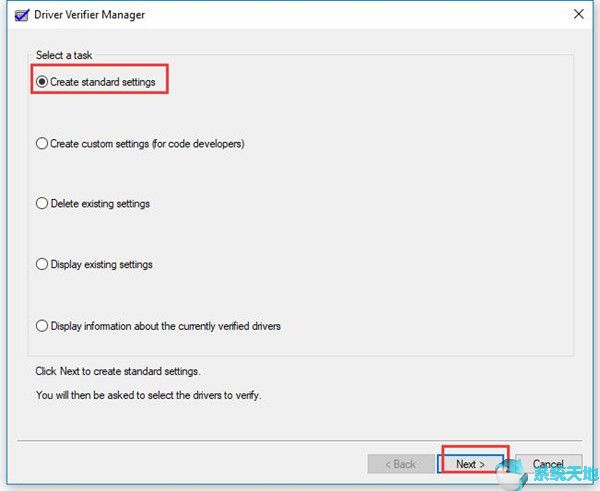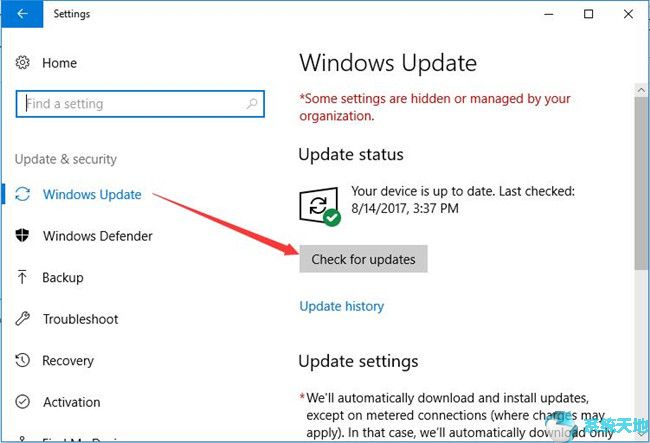很多朋友还不知道Win10小键盘不起作用怎么办,那么下面小编就来讲解一下Win10小键盘不起作用的解决方法。如果您有需要的话,就赶紧来看看吧。相信会对大家有所帮助。
Win10小键盘无法使用怎么办? Win10小键盘无法使用怎么办?
1、在Windows 10桌面上,右键单击桌面左下角的开始按钮,在弹出的菜单中选择“设置”菜单项,如下图所示。
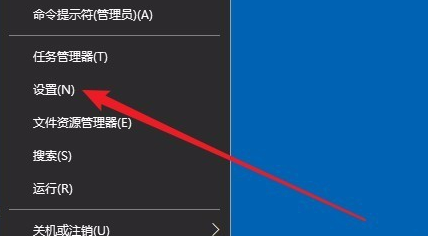 2。接下来,在打开的Windows设置窗口中,单击“轻松访问”图标,如下图所示。
2。接下来,在打开的Windows设置窗口中,单击“轻松访问”图标,如下图所示。
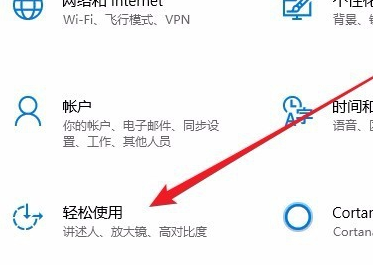 3。在打开的轻功使用窗口中,点击左侧边栏的“鼠标”菜单项,如下图所示。
3。在打开的轻功使用窗口中,点击左侧边栏的“鼠标”菜单项,如下图所示。
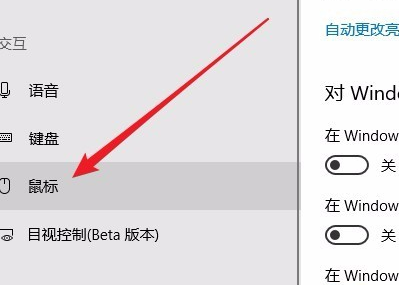 4。在右侧窗口中找到设置项“打开鼠标键以使用数字键盘移动鼠标指针”,如下图所示。
4。在右侧窗口中找到设置项“打开鼠标键以使用数字键盘移动鼠标指针”,如下图所示。
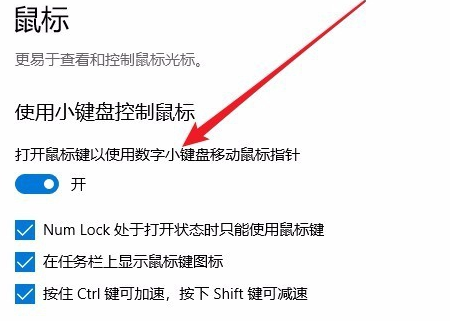 5。我们将该设置项下的开关设置为off,这样键盘控制鼠标功能就关闭了,如下图。
5。我们将该设置项下的开关设置为off,这样键盘控制鼠标功能就关闭了,如下图。
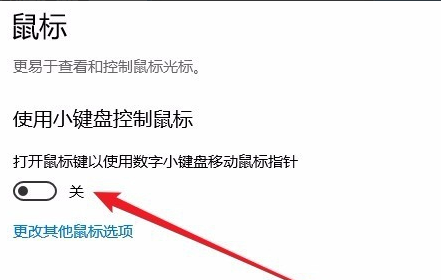 6。现在使用数字键盘输入数字。可以看到输入可以正常完成,如下图。
6。现在使用数字键盘输入数字。可以看到输入可以正常完成,如下图。